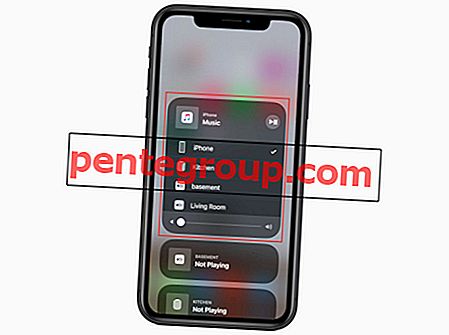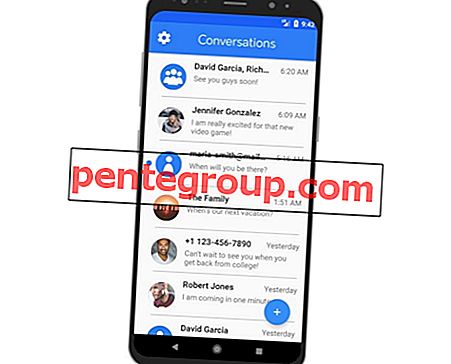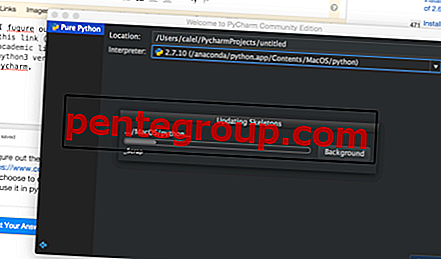Como você acabou de adquirir o seu novo iPhone 7 ou 7 Plus, deve procurar maneiras de usá-lo como profissional ou personalizá-lo ao gosto do seu coração. Alguns de vocês também podem enfrentar alguns problemas, como o consumo de bateria. Portanto, valerá a pena explorar todos os meios e maneiras de usar seu iPhone com calma.
Tendo em mente a necessidade real do mundo de usar e personalizar o iPhone, compilamos uma série de dicas para você tirar o melhor proveito do seu smartphone e até solucionar alguns problemas com a maior facilidade. Vamos descobrir!

Como personalizar e usar o iPhone 7 e o iPhone 7 Plus
Como ajustar o botão Home do iPhone 7 e iPhone 7 Plus Clique em Intensidade e velocidade
Você tem a opção de ajustar a intensidade e a velocidade do clique no botão Início, conforme sua conveniência. Se você achar que o botão inicial sensível à pressão é um pouco complicado, ajuste-o perfeitamente.
Como desativar o feedback tátil no iPhone 7 / iPhone 7 Plus
Não gostou do feedback do Haptic no seu iPhone? Existe uma maneira de desativar os haptics para controles do sistema e outras interações.
Como desativar o Press Home para desbloquear
Não gosta mais da nova maneira de desbloquear o iPhone? Você não está sozinho para achar um pouco estranho. Desative o pressionar home para desbloquear e volte a colocar o local no botão Início para desbloquear.
Como definir papel de parede no iPhone 7/7 Plus
É muito bom definir um papel de parede cativante. É bem simples fazê-lo.
Passo 1. Toque em Configurações → Papel de parede.

Passo 2. Toque em "Escolha um novo papel de parede".

Etapa 3. Selecione sua foto / papel de parede favorito.

Passo 4. Toque em Definir na parte inferior → Definir tela de bloqueio / tela inicial ou ambos.

Obtenha o melhor uso do zoom de exibição
Deseja que a tela do seu iPhone 7 pareça um pouco mais potente? Use o zoom de exibição para sua melhor vantagem.
Passo 1. Toque em Configurações → Tela e brilho.

Passo 2. Role para baixo e toque em Zoom Zoom.

Etapa 3. Selecione a guia Zoom → Toque em Definir no canto superior direito> → Toque em Usar zoom na parte inferior. Seu dispositivo será reiniciado para efetivar a alteração. (Para voltar ao normal, siga as mesmas etapas e selecione Usar padrão no final.)

Uma coisa que você precisa saber é que consumirá um pouco mais de bateria.
Como tirar screenshot no iPhone 7/7 Plus
Com a introdução do botão Home ativado por força do toque no iPhone 7, o processo de captura de tela foi ligeiramente alterado.
Confira a nova maneira de tirar screenshots dos iPhones mais recentes.
Como reiniciar o iPhone 7/7 Plus
Existe uma maneira totalmente nova de reiniciar o seu iPhone. O botão Início não entra mais em jogo.
Veja como reiniciar o seu novo iPhone.
Como colocar o iPhone 7/7 Plus no modo DFU
Eu acho que agora você deve ter adivinhado. O processo de entrada do seu iPhone no modo DFU foi aprimorado. Aqui está como você pode fazer isso.
Como usar o modo retrato no iPhone 7 Plus
O modo retrato é o maior destaque da câmera do iPhone 7 Plus. Ele foi projetado para permitir que você capture fotos incríveis que podem corresponder às tomadas de nível profissional - até certo ponto. Siga este guia fácil para começar a usar o modo Retrato no seu phablet de 5, 5 polegadas.
Nota: Atualmente, o modo Retrato está na versão beta e está disponível no iOS 10.1 beta.
Use o toque 3D no Control Center
Você realmente gostaria de usar o 3D Touch no Control Center no seu iPhone. Experimente este tutorial simples para usá-lo de maneira inteligente em seu novo iPhone.
Aproveite ao máximo a tela de bloqueio redesenhada no iPhone 7/7 Plus
A tela de bloqueio no iOS 10 foi completamente redesenhada. Aqui está o guia completo para deixá-lo usá-lo com elegância.
Tire o melhor proveito do iMessage
O aplicativo de mensagens sofreu a maior revisão no iOS 10. Você realmente adorará usá-lo no seu iPhone mais recente. Confira este guia definitivo para dominá-lo.
Como personalizar o Siri no iPhone 7/7 Plus
Siri tornou-se muito melhor do que antes. Você pode personalizá-lo como desejado. Por exemplo, existe uma opção para gênero, idioma e muito mais.
Como tirar fotos / vídeos usando o Siri
Está disposto a tirar fotos / vídeos usando o Siri? Seria realmente muito bom e economizaria bastante tempo. Descubra como tirar fotos usando o assistente virtual.
Editar fotos com inteligência
Existem várias maneiras interessantes de editar fotos e vídeos. Com o iPhone 7 Plus com uma câmera excelente, você gostaria de tirar muitas fotos. Portanto, seria ótimo conhecer todas essas dicas para editar as fotos ao seu gosto.
- Use o Markup Editor para dar à sua foto uma aparência incrível.
- Corte vídeos usando a ferramenta de corte de vídeo.
Guia completo para usar o recurso "Memórias" no iPhone 7/7 Plus
"Memórias" é um recurso incrível no aplicativo Fotos. Ele agrupa automaticamente suas fotos memoráveis, adiciona música e título, transformando-as em uma apresentação de slides fantástica.
Siga este guia completo para dominar o aplicativo Memórias em fotos.
Ativar Restrições
Não queira que ninguém brinque com seu iPhone 7. Habilite a restrição para impedir que outras pessoas colidam com suas fotos pessoais, câmera e muito mais.
Excluir aplicativos de estoque
Você odeia os aplicativos integrados no seu iPhone e deseja removê-los? Você pode fazer isso com facilidade.
Saiba como remover / reinstalar o Stock Apps
Dreno de bateria no seu iPhone 7/7 Plus?
O seu iPhone 7 ou 7 Plus está consumindo muita bateria? Fizemos este post extenso sobre como melhorar a vida útil da bateria no iOS 10. Ele pode ajudá-lo a corrigir esse problema.
O seu iPhone 7/7 Plus está lento no iOS 10?
Seu smartphone está lento demais para lidar? Você pode acelerá-lo seguindo este guia simples.
É tudo por agora! Vá em frente e faça o melhor uso do seu iPhone 7 usando essas dicas úteis. Se você souber alguma dica interessante sobre como personalizar o novo iPhone, informe-nos no comentário, no Facebook, Twitter e Google Plus. Além disso, experimente o nosso aplicativo para iOS.